Deployment Manager จะอยู่ที่ด้านล่างสุดของแดชบอร์ดและใช้เพื่อจัดเก็บแอปพลิเคชันเพื่อลดความซับซ้อนในการ deploy environment ของคุณในภายหลังโดยการ deploy มีสองส่วนย่อยๆดังต่อไปนี้:
- Archive – จัดเก็บแอปพลิเคชันแพ็คเกจ ซึ่งสามารถอัปโหลดจากเครื่องของคุณหรือลิงก์ใดๆภายนอก
- Git / SVN – บันทึกลิงก์ไปยังโปรเจกต์ของคุณภายในที่จัดเก็บ Git / SVN ระยะไกลและข้อมูลรับรองการเข้าถึงที่เหมาะสม (ถ้าจำเป็น)
Application Archives
1. ในส่วนของ Deployment Manager แท็บ Archive ช่วยให้คุณสามารถดูไฟล์ที่เก็บถาวรของแอปพลิเคชันทั้งหมดที่จัดเก็บไว้ในบัญชีโดยมีรายละเอียดดังต่อไปนี้:
- Name – ชื่อของไฟล์เก็บถาวรที่อัปโหลด
- Comment – บันทึกที่กำหนดเองสำหรับแอปพลิเคชันของคุณ
- Size – ขนาดของไฟล์เก็บถาวร
- Upload Date – วันที่ของการเพิ่มไฟล์เก็บถาวรใน Deployment Manager
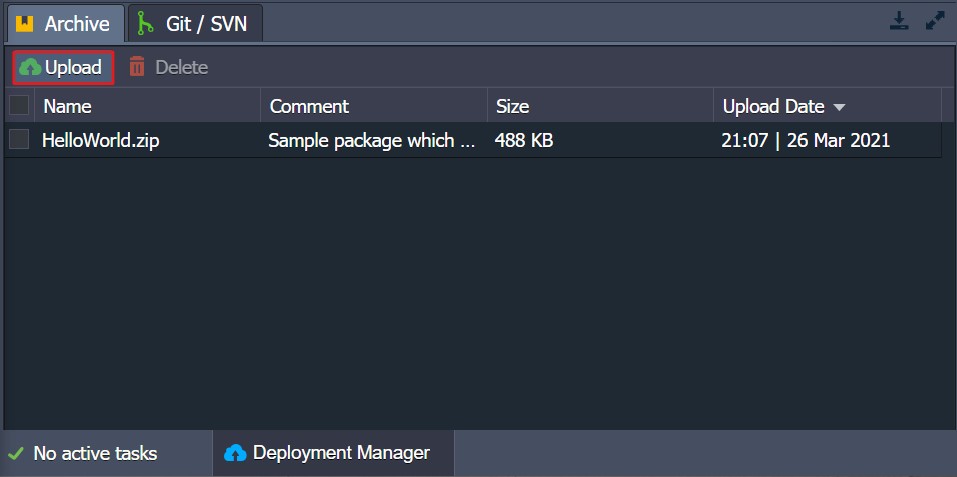
2. คลิก Upload ภายในกล่องโต้ตอบที่ปรากฏให้ เลือกไฟล์ที่เหมาะสมจากเครื่องของคุณ (แท็บ Local File) หรือที่ใดก็ได้บนอินเทอร์เน็ต (URL):
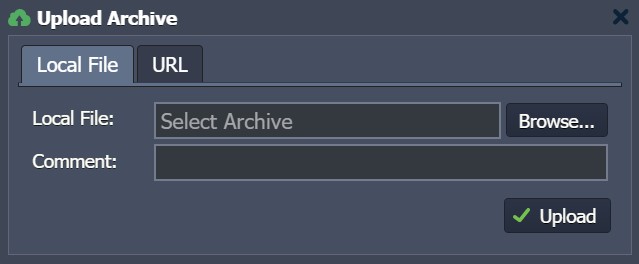
หมายเหตุ: ขนาดสูงสุดของไฟล์เก็บถาวรสำหรับการอัปโหลดไฟล์ในเครื่อง 150 MB หากแอปพลิเคชันของคุณเกินขีดจำกัดนี้แนะนำให้ใช้ตัวเลือก URL
3. ในการ deploy application จากไฟล์เก็บถาวร ให้วางเมาส์เหนือไฟล์ที่ต้องการแล้วคลิกปุ่ม Deploy ที่ปรากฏขึ้น
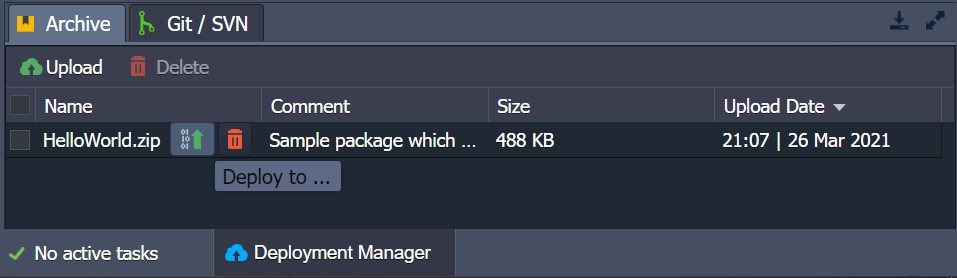
ภายในเฟรมที่เปิดขึ้นคุณสามารถ configure deployment ได้ตามความต้องการของคุณ
4. หากคุณไม่ต้องการเก็บไฟล์ถาวรอีกต่อไป คุณสามารถลบออกได้โดยเลือกไฟล์ที่ต้องการลบแล้วคลิกปุ่ม Delete
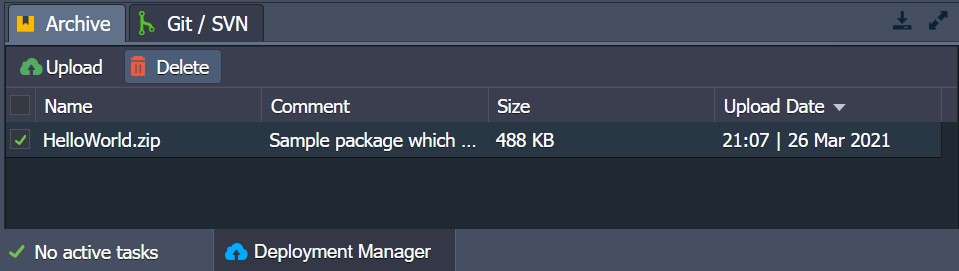
ตอนนี้คุณรู้แล้วว่าแท็บเก็บถาวรของ Deployment Manager ทำงานอย่างไรและสามารถใช้เพื่อจัดระเบียบแพ็คเกจการ deploy ของคุณ
Git / SVN Projects
1. ส่วน Git / SVN ของ Deployment Manager จะจัดเก็บลิงก์และ remote ไปยังที่เก็บระยะไกลกับโปรเจ็กต์และหากจำเป็นโปรดใส่ข้อมูลรับรองการตรวจสอบสิทธิ์ที่เหมาะสม
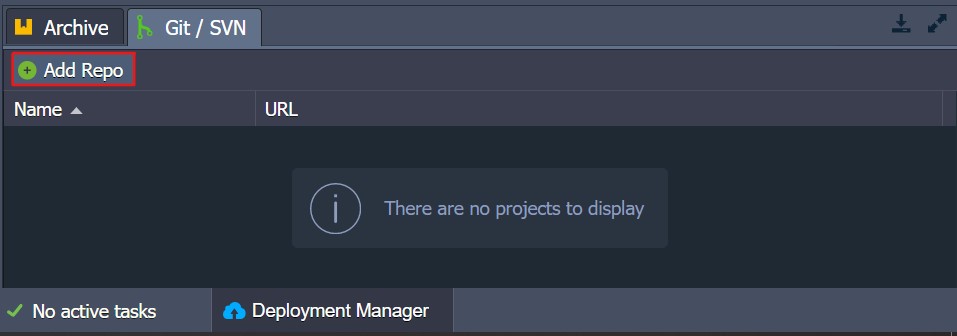
2. ในการเพิ่ม project ใหม่ คลิกปุ่ม Add Repo และกรอกข้อมูลในฟิลด์หน้าต่างที่ปรากฏ Add Repository:
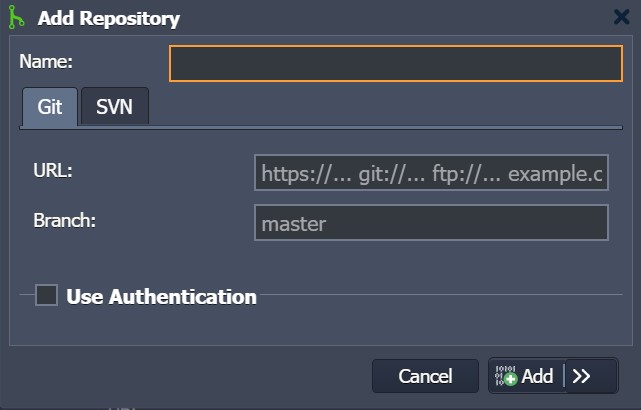
- Name – ชื่อของแอปพลิเคชันคุณ (ไม่อนุญาตให้เว้นวรรคและใส่สัญลักษณ์พิเศษ)
- เลือกประเภท Git repo
- URL – URL ที่เหมาะสมไปยังที่จัดเก็บ
- Branch – สาขาที่ต้องการของ project (master โดยค่าเริ่มต้น)
- เลือกช่องทำเครื่องหมาย Use Authentication และระบุรหัสผ่านหรือ Token หรือ SSH Key
หมายเหตุ: หากที่จัดเก็บของคุณได้รับการป้องกันด้วยการตรวจสอบสิทธิ์สองปัจจัย two-factor authentication คุณจะต้องใช้ token การเข้าถึงที่เหมาะสม (เช่น สำหรับ GitHub หรือ GitLab) แทนรหัสผ่านของคุณ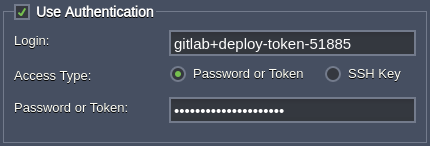
นอกจากนี้ คุณสามารถจัดการขอบเขตของการอนุญาตที่ให้ไว้ระหว่างการสร้างและเข้าถึง token เพื่อความปลอดภัยของที่เก็บของคุณ
- เลือกประเภท SVN repo
- URL – ลิงก์ไปยังที่เก็บของคุณ
- Login และ Password – ข้อมูลรับรองการพิสูจน์ตัวตน (ถ้าจำเป็น)
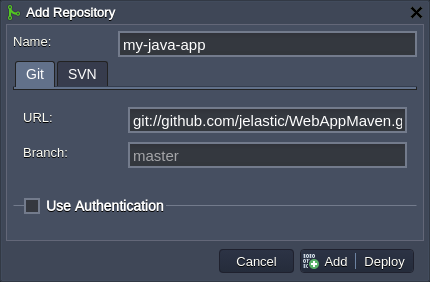
คุณสามารถเพิ่มโปรเจ็กต์นี้ใน Deployment Manager หรือ Add + Deploy เพื่อเริ่มแอปพลิเคชันนี้ให้ใช้งานได้ทันที
3. วางเมาส์เหนือโปรเจ็กต์ Git / SVN ใน Deployment Manager เพื่อเข้าถึงตัวเลือกปรับใช้ แก้ไขและลบ
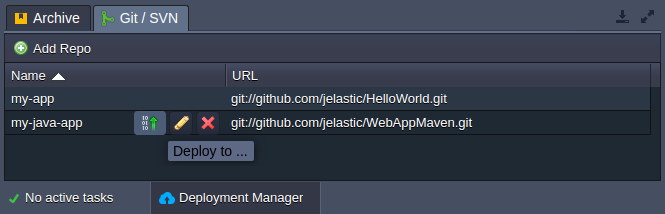
ตอนนี้คุณรู้วิธีจัดการโปรเจกต์ VCS ของคุณภายใน Deployment Manager แล้ว


